- タイ在住者はFXを始めると、日本円だけでなくタイバーツも稼げる可能性がある。
- 業界ナンバーワンのXM Globalで口座開設すると、元手として1,000バーツのボーナスがタダでもらえる。
- 1,000バーツのボーナスを使えば、自己資金は1バーツも使わずにFXを始めることができる。
実はタイ在住者はFXをはじめると、日本円はもちろんタイバーツも稼ぐことができるのですが、あまり知られていません。
私はタイに駐在していた経験があり、その駐在期間中にFXをはじめたのですが、タイバーツを稼げることを知ったのが帰国の3ヶ月前だったので「時すでに遅し」でした。
本記事では、タイ在住者がFX口座を開設して、今すぐに日本円やタイバーツを稼げるようになる方法をまとめて解説します。
\ タダで1,000バーツの元手をプレゼント! /
タイ在住者が利用できるFX業者
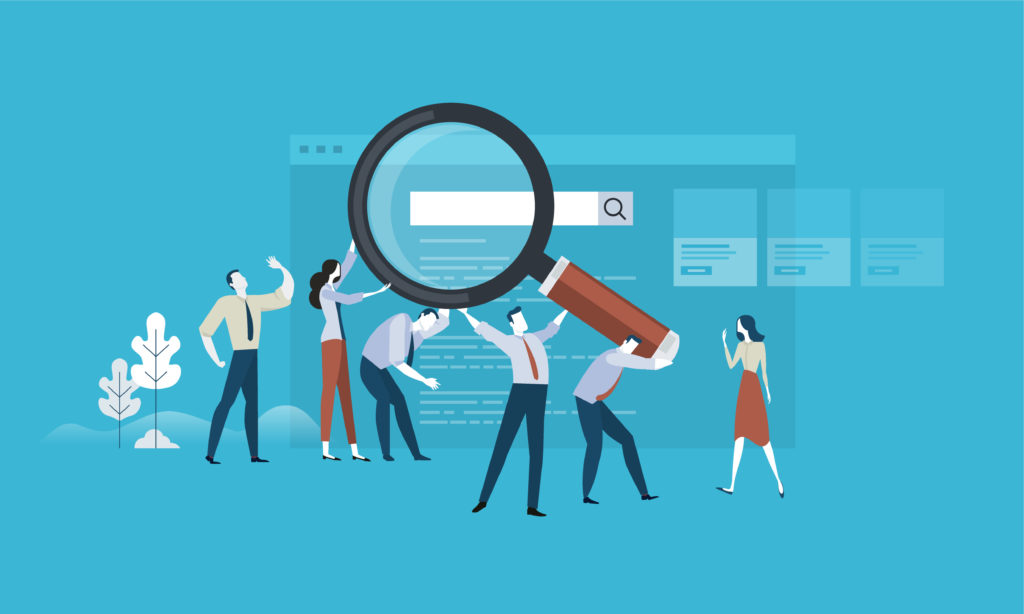
まず始めに、タイ在住者が利用できるFX業者を紹介します!
少し前までは、タイ在住者も日本のFX業者を利用することができました。しかし、現在は税制やマネーロンダリングの問題から海外のFX業者しか利用できなくなっています。
今回は、実際に私が今も使っている業界ナンバーワンの海外FX業者をご紹介します。
タイ在住者におすすめのFX業者
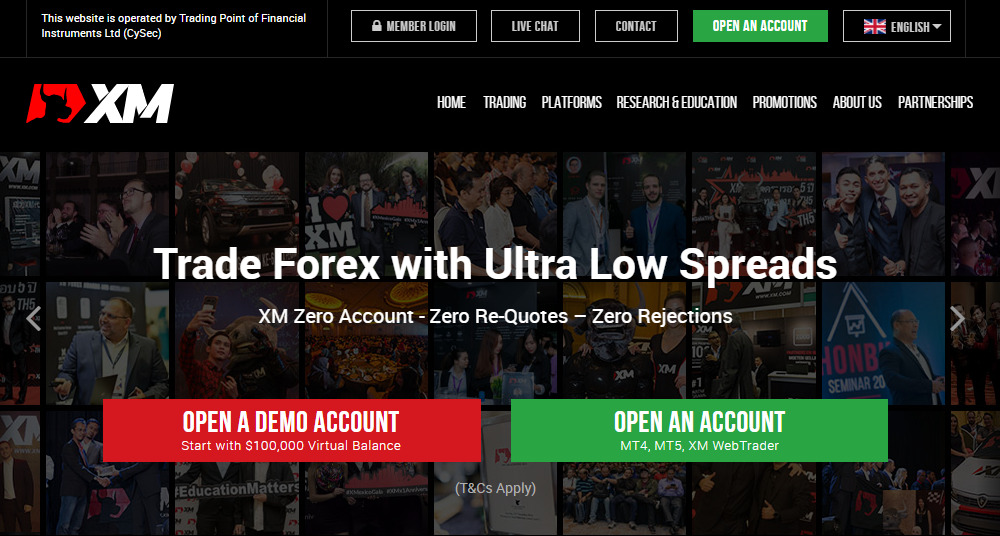
タイ在住者に最もおすすめするFX業者が、業界ナンバーワンのXM Globalです!
XMは、世界196ヶ国・500万人以上が利用しているFX業者です。日本でも利用者数はトップで、人気・信頼性ともにどのFX業者よりも群を抜いています。
XMの特徴とメリットは、以下のとおりです。
- 取得するのがとても難しい「キプロス共和国」の金融ライセンスを保有している。
- 口座開設するだけで1,000バーツ分のボーナス(元手)がもらえる。
- ボーナスを使えば、1バーツも自己資金を使わずにFXを始めることができる。
- ボーナスを使った取引で利益がでれば、利益分のみではあるものの出金することができる。
- 日本円はもちろん、タイバーツを稼ぐことができる。
XMでもっとも魅力的と言っていいのが、1,000バーツ分の「口座開設ボーナス」をもらえることです。
「口座開設ボーナス」とは、簡単に言うと口座開設すれば無条件でもらえるお金のことで、XM Globalなら口座開設するだけで1,000バーツ分がもらえます。
取引の元手をタダでもらえるので、自分のお金を一切入金することなく「リスク0」でFXを始めることができるということです。
\ タダで1,000バーツの元手をプレゼント! /
タイでFX口座を開設する方法
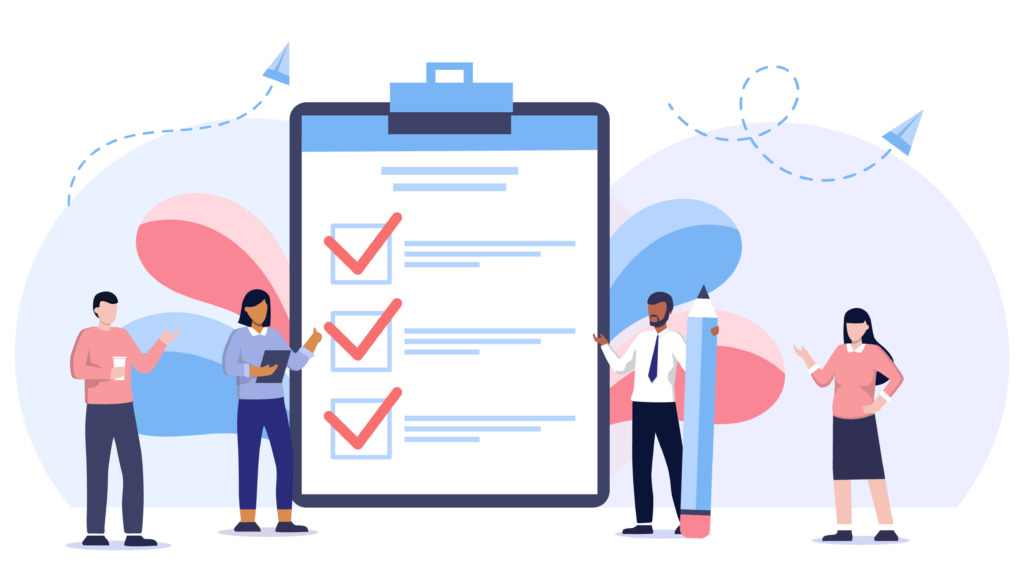
続いて、タイでXM GlobalのFX口座を開設する方法をご紹介します!
XM Globalは、下の5つのステップで口座を開設することができます。
- 口座開設の申し込み
- マイページにログイン
- 必要書類のアップロード
- 電話番号認証
- MT4をダウンロードして取引を始める
④の電話番号認証までを済ませると、1,000バーツの元手がタダでもらえます。
それぞれ、順番に見ていきましょう!
口座開設の申し込み
まずは、XMの公式サイトにある口座開設ページを開きましょう。
なお、ホームページは英語のみとなりますが、本記事ではすべて日本語で補足していくのでご安心ください!
ページをひらいたら、上から順番に口座開設に必要な情報を記入・選択していきます。
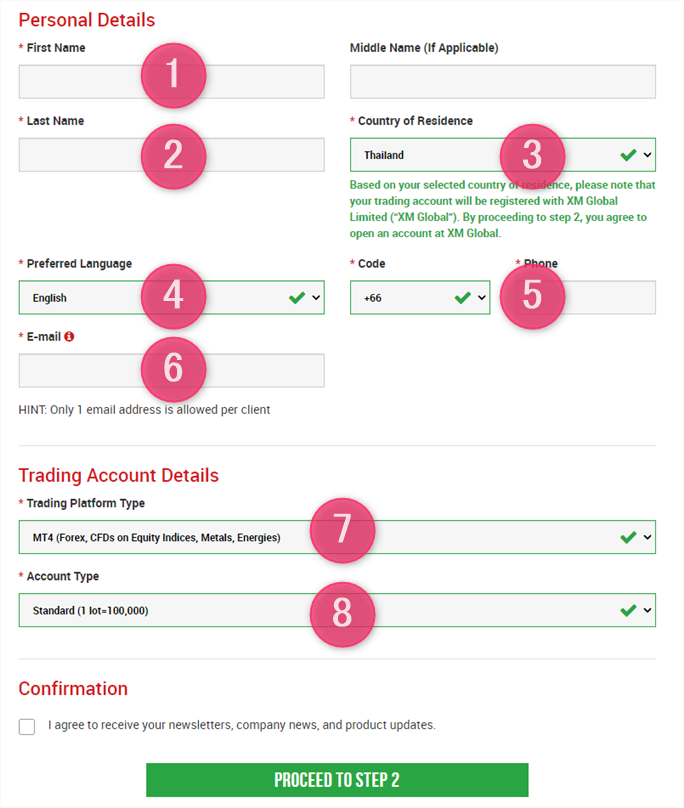
記入・選択する8つの項目について、それぞれ解説しますね。
| ① First Name | 名前を英語で入力します。 |
| ② Last Name | 苗字を英語で入力します。 |
| ③ Country of Residence | 「Thailand」を選択します。 |
| ④ Preferred Language | 言語を選択します。 日本語はないので、英語を選びましょう。 |
| ⑤ Code・Phone | 電話番号を、国コードをつけて入力します。 タイの国コードは「+66」です。 |
| ⑥ E-mail | メールアドレスを入力します。 |
| ⑦ Trading Platform Type | 取引プラットフォームを選択します。 使いやすい『MT4』を選ぶのをおすすめします。 |
| ⑧ Account Type | アカウントの種類を選択します。 一般的な『Standard』を選択しましょう。 |
すべて完了したら同意事項にチェックをいれ、「PROCEED TO STEP 2」をクリックして次のページに進みましょう!
続いて、下の写真のような画面が表示されます。
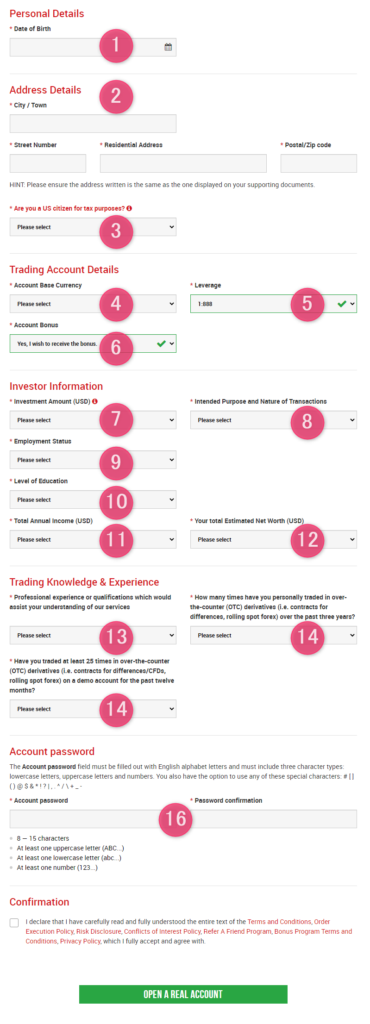
合計16項目について、すこし長いですが補足しておきますね!
| ① Date of Birth | 生年月日を選択します。 |
| ② Address Details | 住所を記入します。 (のちほど、住所確認書類を提出する必要があるので、同じになるように記入してください。) |
| ③ Are you a US citizen for tax purposes? | 米国民かどうか選択します。 |
| ④ Account Base Currency | 証拠金にしたい通貨を選択します。 (例:日本円で取引したい場合はJPY、タイバーツで取引したい場合はTHBを選択。) |
| ⑤ Leverage | レバレッジを選択します。 (個人的にはレバレッジ200倍程度をおすすめします。) |
| ⑥ Account Bonus | ボーナスの受け取り要否を選択します。 (Yesを選択すれば、3,000円分の口座開設ボーナスをもらうことができます。) |
| ⑦ Investment Amount (USD) | 投資金額を選択します。 (0-20,000を選択しましょう。) |
| ⑧ Intended Purpose and Nature of Transactions | 投資の目的を選択します。 (Investmentを選択すればOKです。) |
| ⑨ Employment Status | 雇用形態を選択します。 (会社員の方なら「Employed」・自営業の方なら「Self-employed」を選択します。) |
| ⑩ Level of Education | 最終学歴を選択します。 (大卒の方は『Bachelor’s degree』になります。) |
| ⑪ Total Annual Income (USD) | 現在の大まかな収入を選択します (ドルベース) 。 |
| ⑫ Your total Estimated Net Worth (USD) | 現在保有している純資産総額を選択します (ドルベース) 。 |
| ⑬ Professional experience or qualifications which would assist your understanding of our services | FXに関する専門的な知識や経験があれば選択します。 (なければNoneを選択しましょう。) |
| ⑭ How many times have you personally traded in over-the-counter (OTC) derivatives (i.e. contracts for differences, rolling spot forex) over the past three years? | 過去3年間のデリバティブ取引経験の有無を選択します。 (なければNeverを選択しましょう。) |
| ⑮ Have you traded at least 25 times in over-the-counter (OTC) derivatives (i.e. contracts for differences/CFDs, rolling spot forex) on a demo account for the past twelve months? | 過去12ヶ月間のデモトレードでのデリバティブ取引の経験有無を選択します。 (なければNeverを選択しましょう。) |
| ⑯ Account password | ログイン用のパスワードを設定します。 (大文字・小文字・数字を使う必要があります。確認用に2回入力してください。) |
すべて記入・選択したら、さいごに同意事項にチェックをいれて「OPNE A REAL ACCOUNT」をクリックしましょう。
以上で、口座開設の申し込みは完了です!
マイページにログイン
続いて、XMのマイページにログインしましょう!
口座開設の申し込みをすると、下の写真のようなメールがXMから届きます。
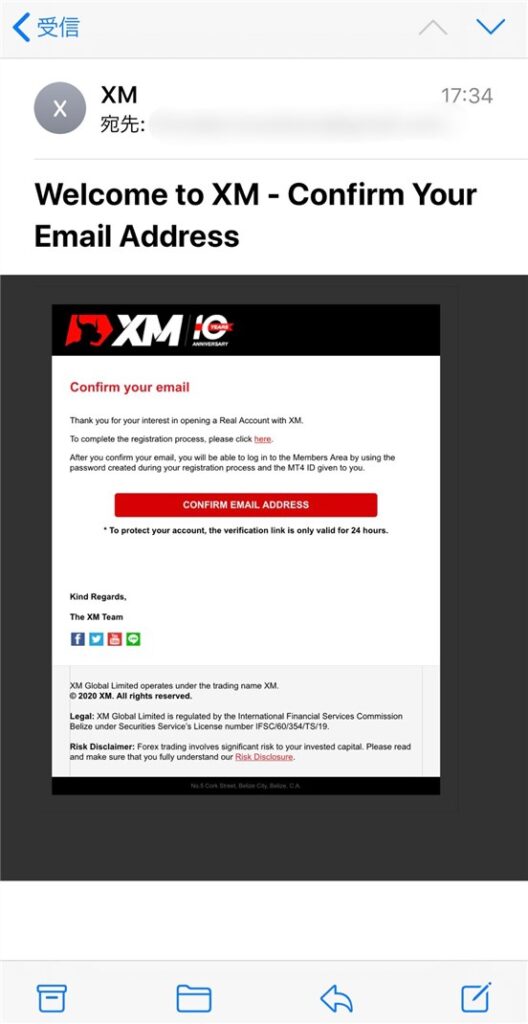
「CONFIRM EMAIL ADDRESS」というメール認証用のボタンがあるので、クリックしましょう。
すると、下の写真のような画面がひらきます!
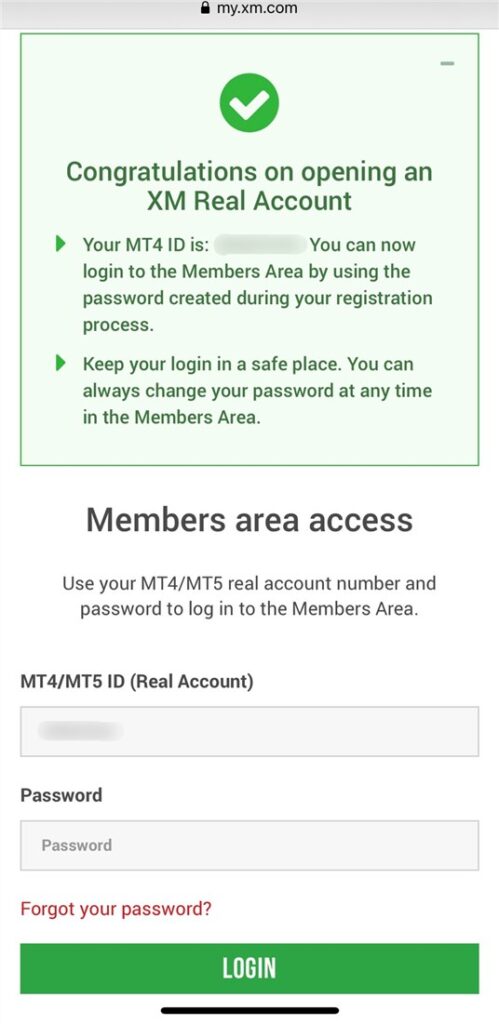
XMのマイページのログイン画面になるので、上から「MT4 ID」と「Password」を入力します。
- 「MT4/MT5 ID」:画面上に表示されている8ケタの数字。
- 「Password」:口座開設申し込みの際に、ご自身で設定されたパスワード(大文字・小文字・数字)。
入力したら「LOGIN」をタップして、マイページに進みましょう!
必要書類のアップロード
続いて、XMのマイページで必要書類をアップロードします。
必要書類をアップロードして本人確認をしないと、3,000円分のボーナスをもらうことができません!
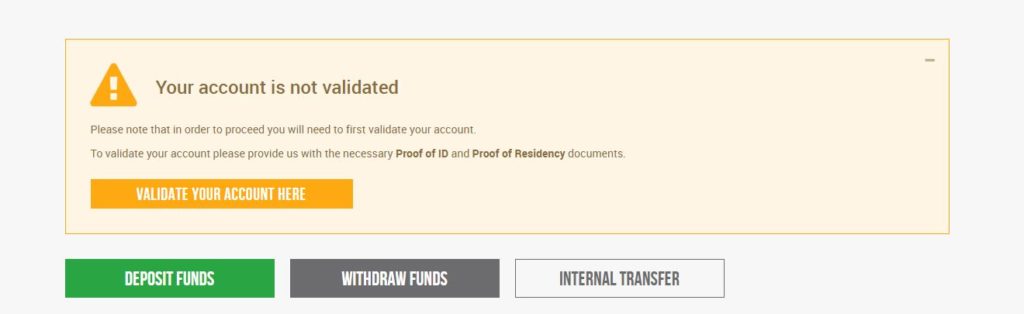
マイページには「Your account is not validated」と、まだ認証が完了していないと表示されています。
そこで、すぐ下にある黄色い「VALIDATE YOUR ACCOUNT HERE」というボタンをクリックしましょう!
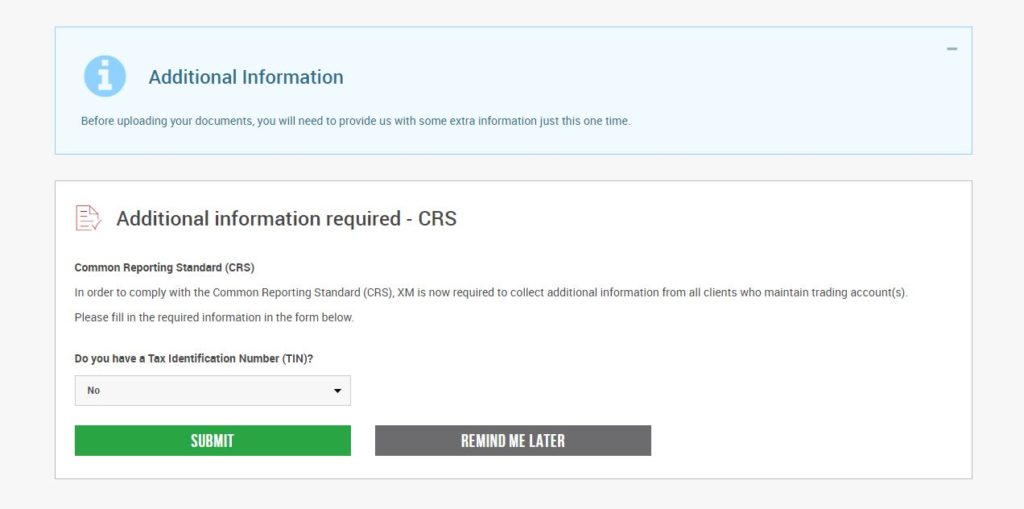
もし上記のような画面が表示されたら、「No」を選択して「SUBMIT」ボタンを押して次に進みます。
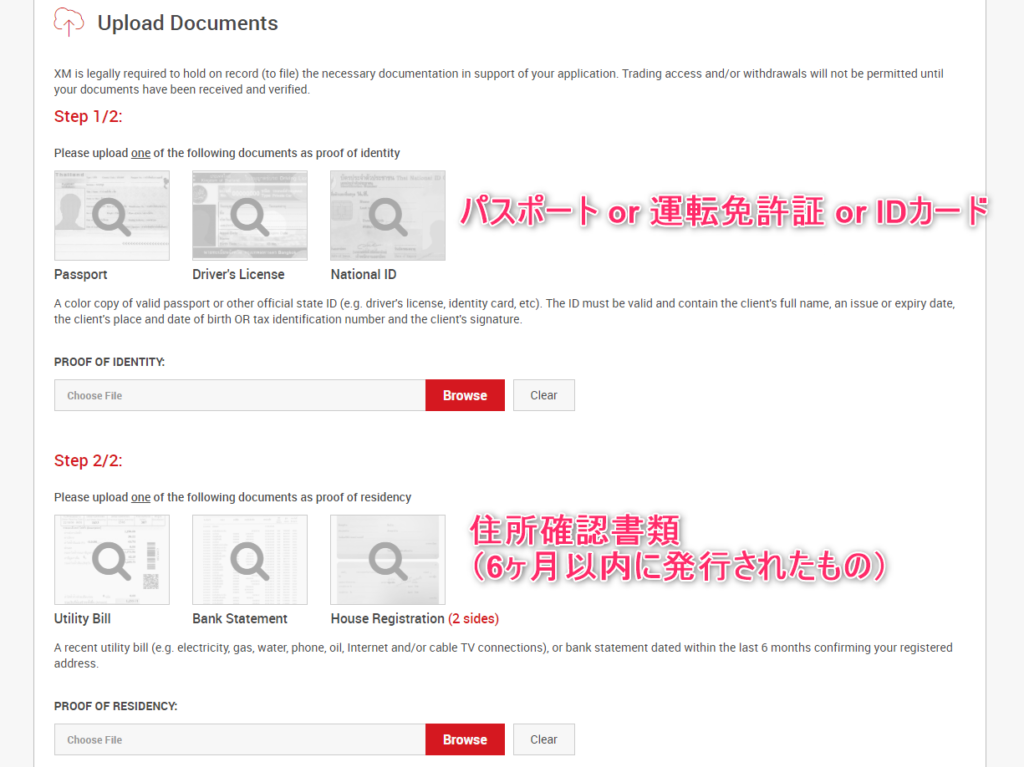
すると、上の写真のように必要書類をアップロードする画面に変わります。
ここでは、下の2つの書類を提出する必要があります。
- パスポート or 運転免許証 or IDカードをアップロードしましょう。パスポートが無難だと思います。運転免許証は現地で発行されたものを提出してください。
- 6か月以内に発行された住所確認書類をアップロードしましょう。住所が記載された書類、たとえば電気・ガス・水道料金の明細書や、クレジットカードの明細等でOKです。
それぞれの書類は、赤い「Browse」ボタンをクリックするとアップロードすることができます。
書類をアップロードしたら下にスクロールし、緑色の『UPLOAD YOUR DOCUMENTS』というボタンをクリックします。
以上で書類の提出は完了なので、XMによる審査が終わるまで少しの間待ちましょう!
電話番号認証
XMから口座有効化のメールが届いたら、さっそくマイページにログインしてみましょう!
マイページをひらくと、電話番号認証の案内が表示されるのでクリックします。
電話番号認証では、下の2つの方法から選ぶことができます。
- SMSを受け取って電話番号認証をする
- 電話で数字を聞き取って認証する
どちらの方法でもOKなので、サクッと電話番号認証を済ましてしまいましょう。
認証ができれば、自分のアカウントに3,000円分の口座開設ボーナスが反映されますよ!
MT4をダウンロードして取引を始める
口座開設ボーナスを使って実際にトレードをはじめるためには、MT4をダウンロードする必要があります。
MT4は、FXトレードに特化した高機能なトレードツールです。
さっそくXMのホームページからダウンロードしてみましょう!
ダウンロードページを開いたら、トレードで使いたい端末にあわせてMT4をダウンロードします。
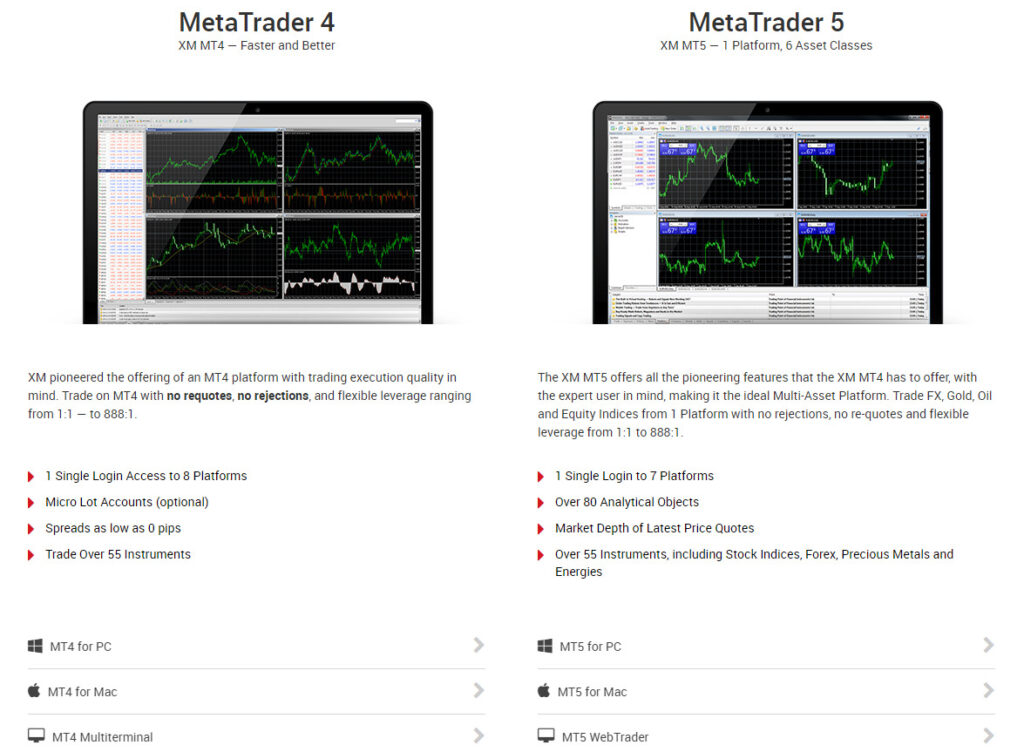
ちなみに私はWindowsのパソコンを使っているので、「MT4 for PC」をダウンロードしてトレードしています。
MT4を使って実際に取引をはじめるまでの手順については、下の記事でくわしく解説しています。
すでに3,000円分のボーナスも口座残高に反映されているので、ぜひノーリスクでFXを始めてみてくださいね!
タイでFX口座を開設する際によくある質問
【まとめ】タイでFX口座を開設する2つの方法
タイでFX口座を開設する2つの方法、いかがでしたでしょうか?
XMを使えば、日本円はもちろん、タイバーツでもFXをはじめることができます。
トレードがうまくなれば、現地通貨であるタイバーツをFXでガンガン稼げるようになるので、今すぐXM Globalを使ってスタートしてみてくださいね!
\ タダで1,000バーツの元手をプレゼント! /
最後に、内容を簡単にまとめておきます!
- タイ在住でも、口座を開設してFXを始めることができる。
- XM Globalなら日本円はもちろん、タイバーツを稼ぐことも可能。
- XMで口座開設すると、1,000バーツ分の元手を誰でもタダでもらうことができる。
- 1,000バーツ分のボーナスを使えば、1バーツも入金する必要がない。
- ボーナスを使った取引で利益が出れば、利益分のみ出金することができる。
こんなところでしょうか。
海外の証券会社については、下にいくつか関連記事を載せておきます。
海外の証券会社を利用してFXを始めることに興味がある方は、ぜひ目を通してみてくださいね。
それでは、本日は以上です!
【関連記事】【2022年最新版】海外在住者向けのFX情報まとめ【体験談】
【関連記事】【簡単】海外在住者が現地通貨でFXを始める手順【体験談】
【関連記事】【体験談】海外在住者がXMでトレードを始める方法【完全版】
【関連記事】【体験談】海外在住者がFXを始める方法を解説【限定特典付き】
【関連記事】【在住者向け】シンガポールでFXを始める手順【業者選びと口座開設方法】
【関連記事】【2022年最新版】オーストラリアでFXを始める方法を解説【簡単】
【関連記事】【在住者必見】ドバイでFXを始める方法を解説【税金0】
【関連記事】【税金0】香港でFXを始める方法を解説【限定特典あり】
【関連記事】【税金0】マレーシアでFX口座を開設する方法【おすすめ業者あり】
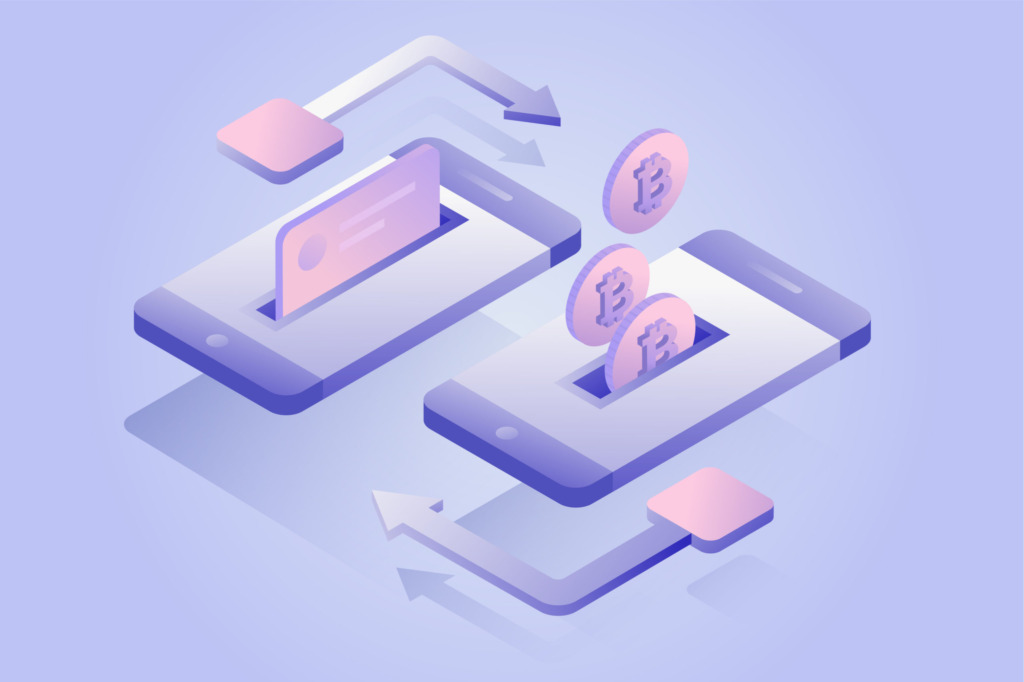
コメント